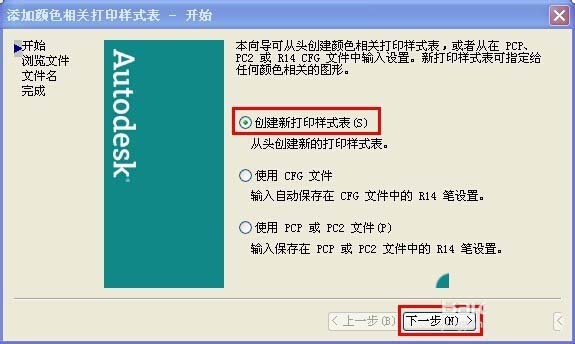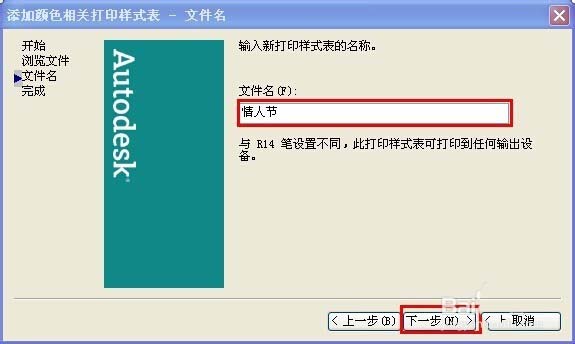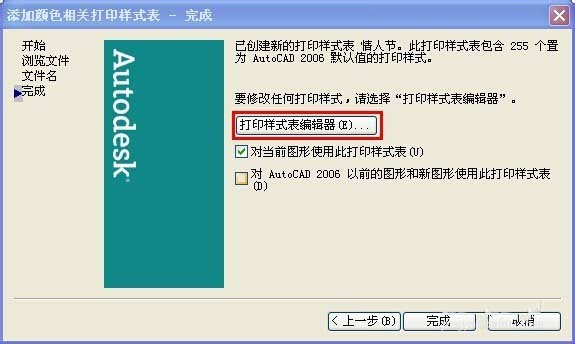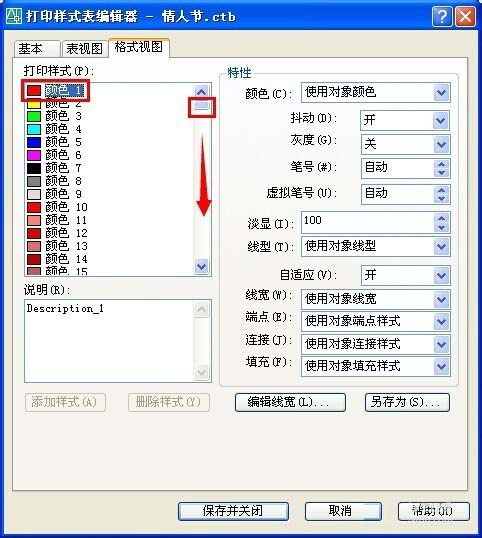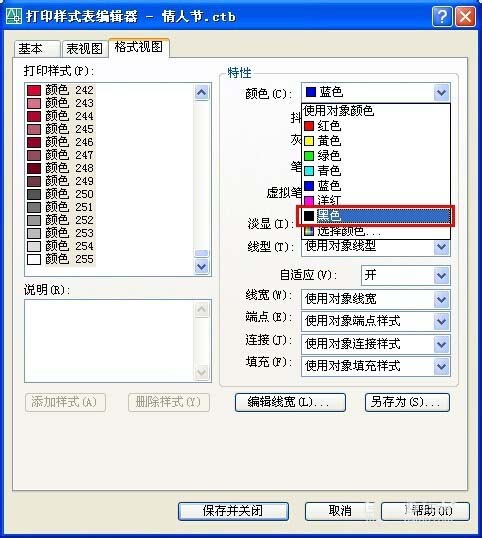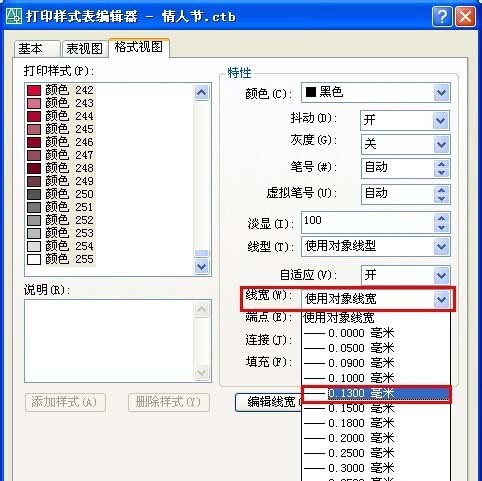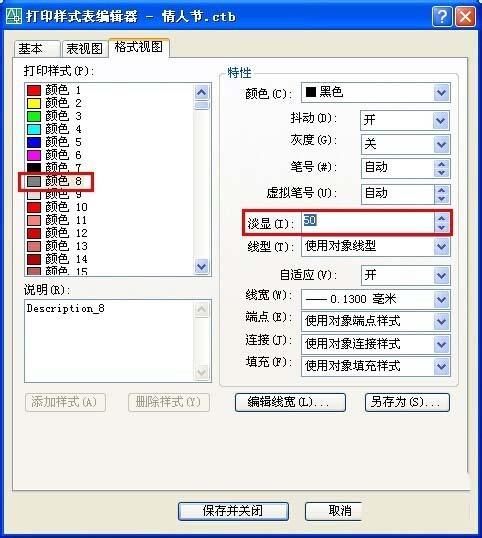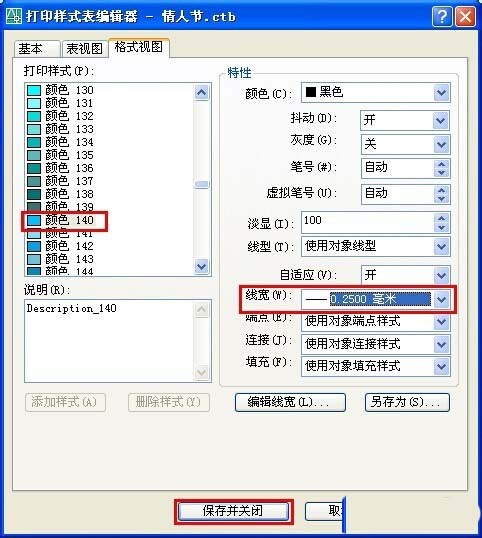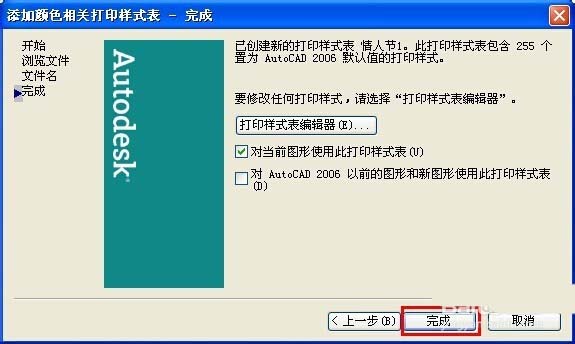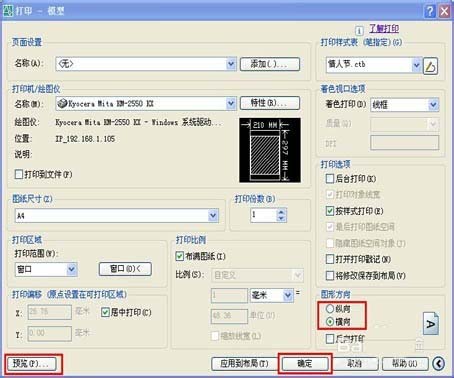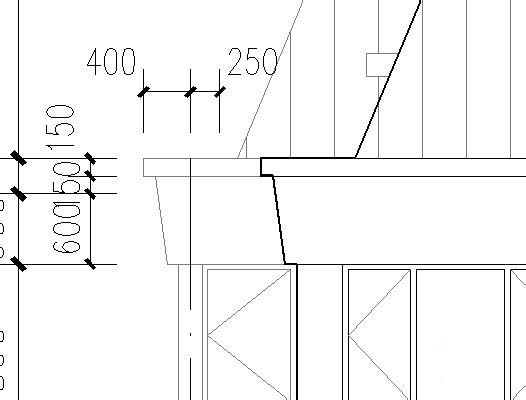cad建筑图纸为了更有层次感,可以设置线的粗细,还可以设置其打印浓度,使图纸更具层次感,下面我们就来看看详细的教程。

一、明确打印效果
1、首先,打开CAD图纸,图纸中不同的构件已经分别用不同的颜色绘制完成,明确你所要的打印效果,比如:柱子的填充不用纯黑色,而用适当的灰度填充;
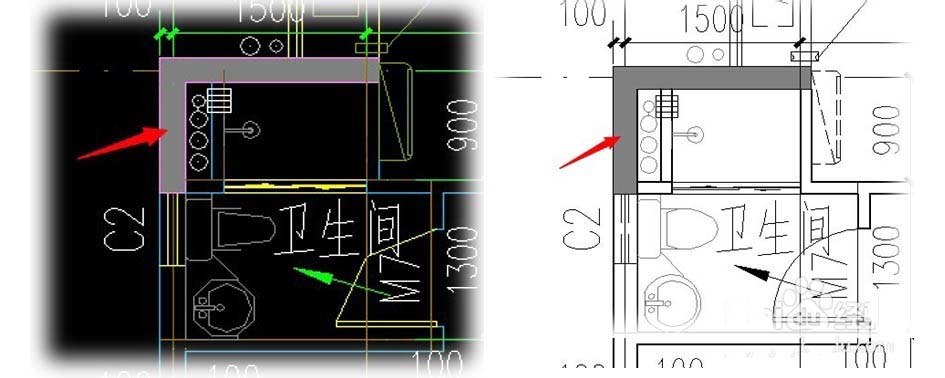
2、还有:墙体线条要比其他线条粗一些;
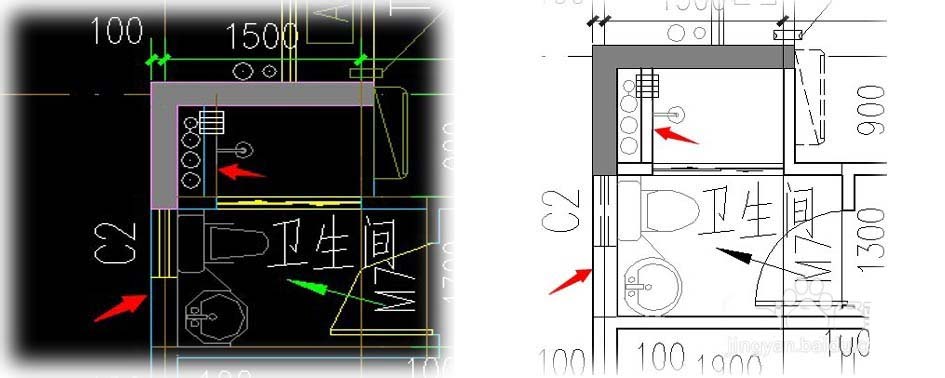
二、查询构件颜色
1、以AutoCAD2008为例(其他版本类似),先查询柱填充层的颜色,将鼠标移动到柱子中间的填充层上,当填充层变为虚点时,点击鼠标左键,在顶部的图层状态栏中找到图层名称,本例中图层名称是"PUB_HATCH",并查看右侧的颜色控制框,本例中为”ByLayer",意思是填充的颜色“随图层”

2、再查询墙体颜色,将鼠标移动到墙体线条上,当线条变为虚线时,点击鼠标左键,在顶部的图层状态栏中找到图层名称,本例中图层名称是"WALL",记住这两个图层名称。
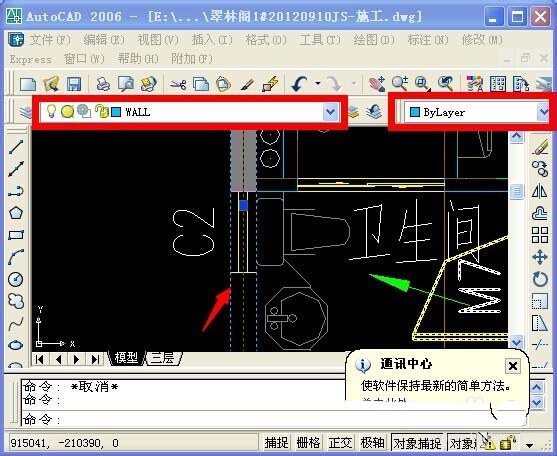
3、点击图层特性管理器按钮,在图层特性管理器对话框中,找到"PUB_HATCH"和"WALL"图层并记住他们的颜色编号,本例中"PUB_HATCH"层颜色为8号,"WALL"图层颜色为140号

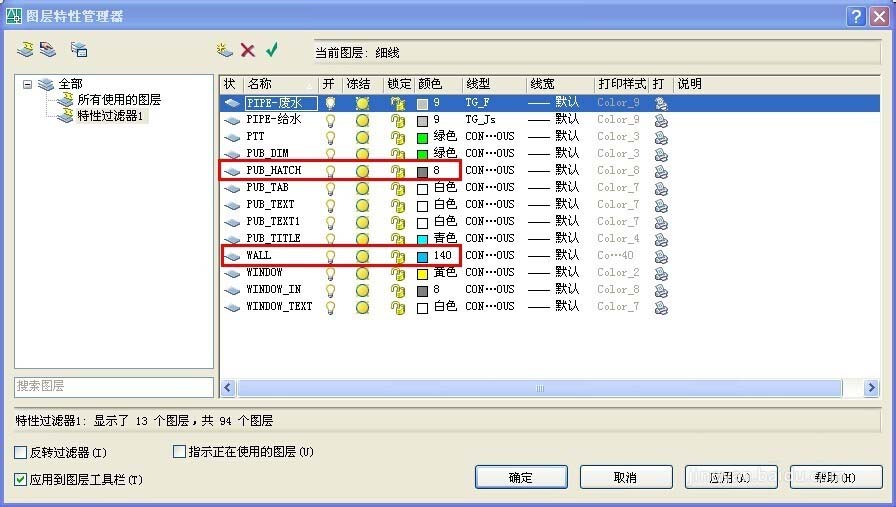
三、设置打印参数
1)点击打印按钮,打开打印设置对话框;
2)选择打印机/绘图仪名称为自己的打印机;
3)设置图纸尺寸;
4)设置打印区域-打印范围为”窗口“;
5)勾选”居中打印“;
6)勾选”布满图纸“;
7)点击窗口按钮,框选要打印的图纸范围。
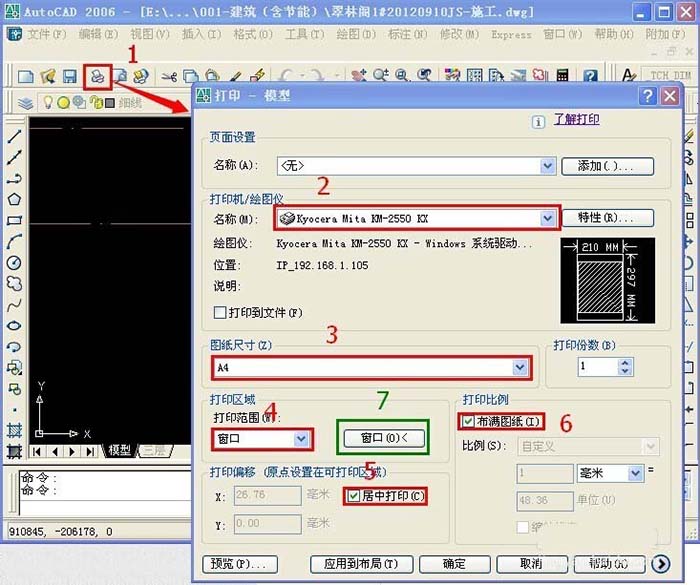
2、点击这个右箭头,设置打印高级选项
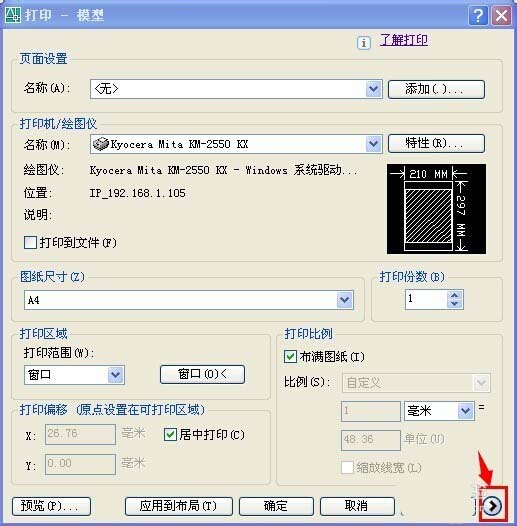
3、点击打印样式表中的下箭头,在下拉列表的最后找到”新建…“,点它,就到了本文的重点:打印样式表设置
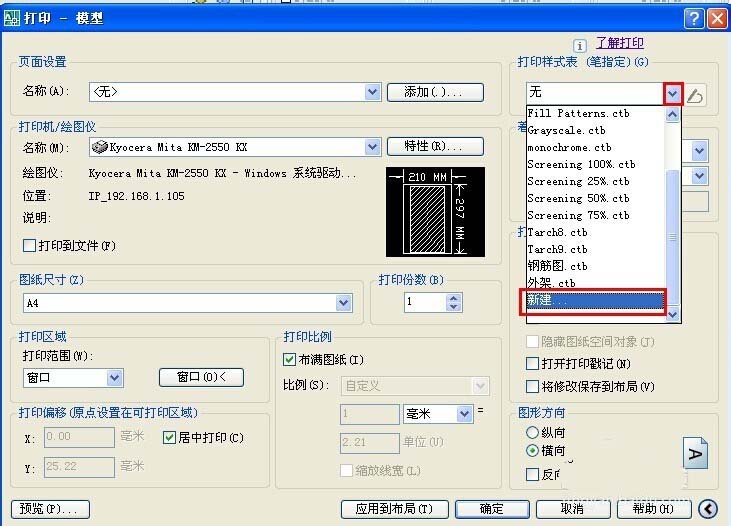
四、打印样式表的设置
1、在弹出的对话框中点击”创建新打印样式表“,单击”下一步“
2、在弹出的文件名对话框中,随便写个文件名,单击”下一步“
3、在弹出框中单击”打印样式表编辑器“
4、在弹出的对话框中,选择所有颜色,方法是先点击”颜色1“,再拖动右侧的滚动条到最下面,按住shift键,点击最后一个颜色”颜色255“,这样就将1~255号的所有颜色都选择上了
5、鼠标移动到颜色的下拉列表中,选择”黑色“,这样所有颜色在打印时全部按黑色输出打印。
6、在线宽的下拉列表中选择”--0.1300毫米“,这样所有颜色的线条在打印时的线宽都为0.13毫米
7、下面设置柱填充的颜色按灰度打印,别忘了柱填充层的颜色为8号颜色,在左侧的”颜色 8“上点一下,在右侧的”淡显“中输入”50“,意思是按50%的灰度显示输出。
8、设置墙体的线条加粗些,选择墙体的颜色”颜色 140“,选择线宽为”--0.2500毫米“,单击”保存并关闭“按钮,完成打印样式表编辑。
9、单击”完成“
五、打印出图
调整图形方向为横向或纵向,单击”预览…“,看看图形是否符合要求,在预览里可以用鼠标滚轮放大缩小查看,如果不满意,再返回打印设置里调整好,就可以按”确认“打印了。
2、这是打印图纸的细节部分
注意事项:
对于激光打印机来讲,细线0.1~0.13mm,中线0.15~0.25mm,粗线0.5~1mm,可视情况进行设置。
以上就是CAD建筑图纸打印相关的设置方法,设置的参数很多,大家学习一下就好,